Como girar um vídeo com o Windows Media Player: gire seus vídeos no Windows 7/8/10/11
Podemos não saber o motivo pelo qual você deseja girar um vídeo no Windows Media Player, mas uma coisa é certa: você deseja que sua saída tenha o melhor ajuste. Portanto, se você utiliza uma área de trabalho para sua tarefa de edição de vídeo e acha que o Windows Media Player é seu único recurso, pois é o que você usa para reprodução de mídia, aqui está uma boa notícia para você. Este artigo foi escrito para ajudá-lo a assimilar as melhores alternativas que o ajudarão a ter sucesso em sua tarefa de rotação de vídeo. Encontre as boas notícias seguintes lendo todo o conteúdo continuamente.
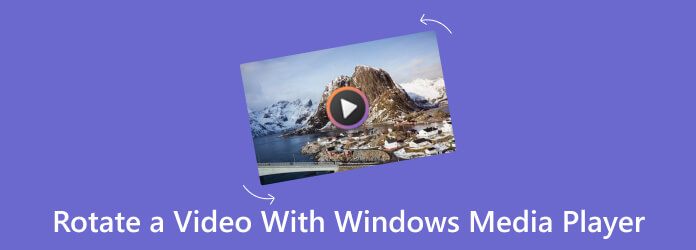
Você pode girar um vídeo no Windows Media Player? A resposta é não. Infelizmente, não há um rotador de vídeo embutido no Windows Media Player porque seu foco está na reprodução e não na edição. Isso significa que ele realmente não oferece opções e ferramentas para modificar seus arquivos. Portanto, se o seu vídeo precisar ser girado, você precisará de um software de edição de vídeo de terceiros dedicado capaz de girar seus vídeos.
Se você estiver usando uma área de trabalho com um sistema operacional Windows 10, o aplicativo Fotos seria o melhor assistente integrado que você pode usar para girar seus vídeos. É um software pré-instalado para todos os Windows que atende ao gerenciamento de fotos e exibição de vídeo. No entanto, a versão do aplicativo Fotos no Windows 10 é uma versão mais conveniente, pois contém as ferramentas de edição de vídeo, incluindo o rotador que você está procurando. Sim, o rotador de vídeo está disponível apenas no Windows 10, então não espere que ele esteja presente no seu Windows 11.
Enquanto isso, este aplicativo também oferece opções adicionais para cortar, ajustar brilho, cor e contraste e aplicar efeitos e filtros. Ele também tem a capacidade de criar apresentações de slides e música de fundo enquanto adiciona transições ao vídeo. Por outro lado, veja como girar e salvar um vídeo na alternativa do Windows Media Player no Windows 10.
Inicie o aplicativo Fotos pesquisando-o na barra de pesquisa do Windows. Em seguida, clique no novo Vídeo guia para carregar e renomear o vídeo que deseja girar.
Em seguida, adicione o vídeo ao storyboard e arraste-o para baixo na linha do tempo.
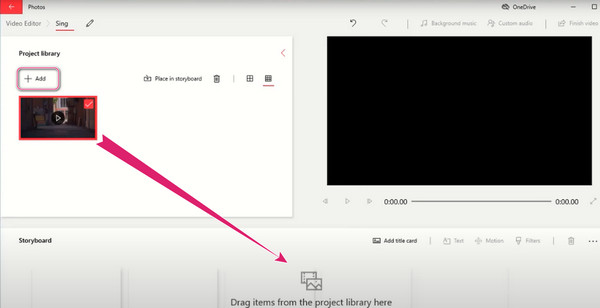
Depois disso, vá para o visualização seção e reproduza o vídeo. Em seguida, gire o vídeo pressionando o botão rotatório ícone ao longo das ferramentas sob o vídeo. Agora, aperte o Concluir vídeo guia para salvar e compartilhar o vídeo girado, se desejar.
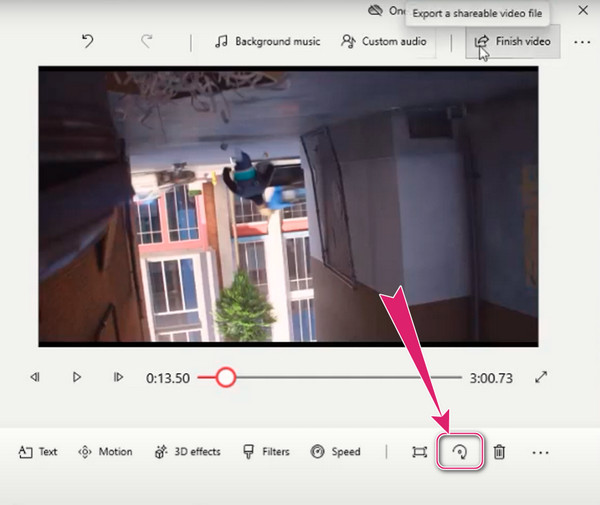
Para quem está usando o Windows 11, nem o Windows Media Player consegue girar o vídeo em 180 graus, o mesmo com o app Fotos. Por esse motivo, também podemos recomendar que você use o ClipChamp. Este programa de plataforma cruzada fornece uma ampla gama de funcionalidades de edição de vídeo, como aparador, criador de texto, filtro e aplicador de efeitos e muito mais. Além disso, oferece uma biblioteca contendo seus ativos de estoque de mídia, como imagens, faixas de áudio e videoclipes. Enquanto isso, você pode acessar este editor de vídeo online se não quiser adquiri-lo em seu dispositivo. Assim, veja como girar um vídeo MP4 na alternativa do Windows Media Player ao usar o método online.
Comece registrando sua conta de e-mail ao acessar o site oficial para acessá-lo. Quando você finalmente chegar à interface principal, clique no botão Crie um novo vídeo aba.
Em seguida, na página seguinte, clique no botão Importar mídia guia para carregar o vídeo que você deseja girar. Uma vez carregado, arraste-o para a linha do tempo abaixo.
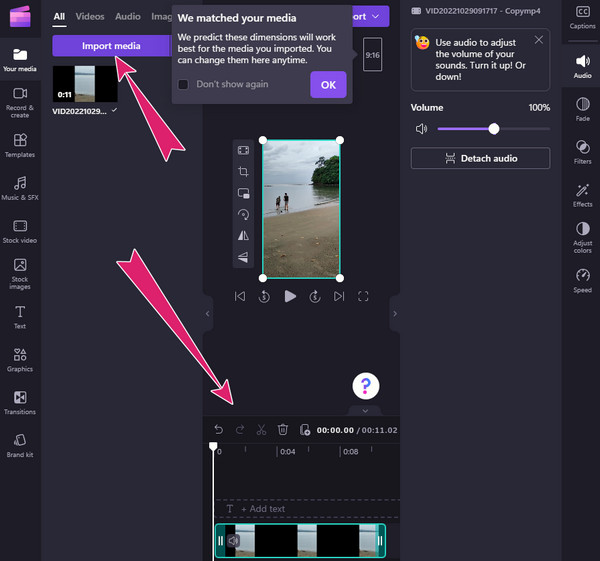
Agora clique no vídeo na seção de visualização para mostrar as ferramentas de edição ao lado. Acerte o Rodar símbolo simultaneamente até atingir a rotação desejada.
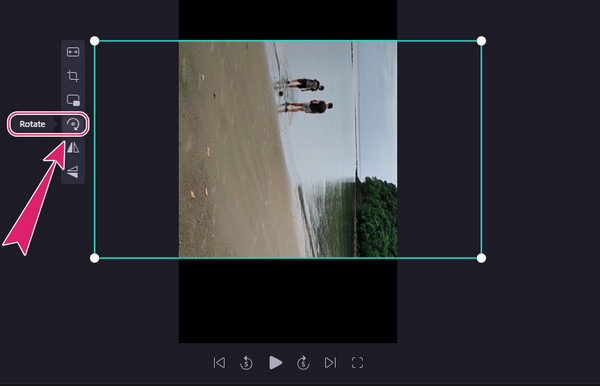
Suponha que você tenha vídeos do Mac que o aplicativo Fotos e o ClipChamp não suportam, como o MOV. Nesse caso, recomendamos fortemente o Video Converter Ultimate por esta. Como você aprenderá como girar o vídeo MOV nesta alternativa do Windows Media Player, vamos também ver por que é o melhor software para utilizar. Video Converter Ultimate é um notável programa de edição de vídeo que carrega quase todas as ferramentas de edição para um novato. Você pode converter, fazer filmes, vídeos de colagem, editar e aprimorar arquivos de vídeo e áudio aparentemente. Enquanto isso, ele possui um rotador de vídeo dedicado que permite girar seu vídeo simultaneamente em até 360 graus com apenas alguns cliques. Em seguida, opções de modificação adicionais permitem que você altere o formato de vídeo, taxa de quadros, qualidade, resolução, codificador, modo de zoom e algumas configurações de áudio.
Características chaves:
Antes de girar um vídeo nesta alternativa do Windows Media Player, você deve baixá-lo usando o Baixar botões acima. Depois de obtê-lo em seu computador, comece a operá-lo, vá ao menu Toolbox e procure o Rotador de vídeo quando você rolar para baixo as ferramentas.
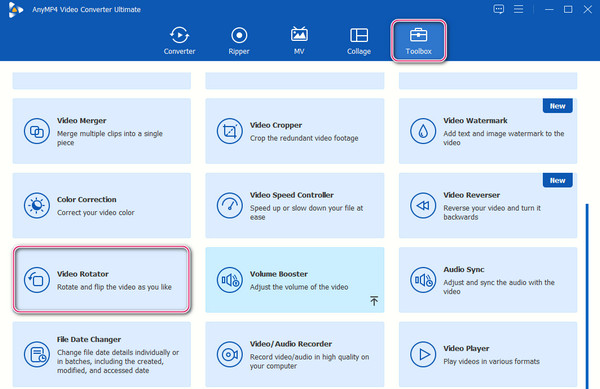
Na próxima janela, clique no botão MAIS ícone no centro para importar o vídeo para o aplicativo de rotação de vídeo.
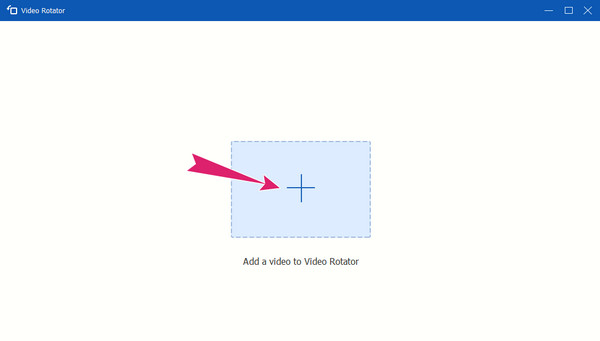
Próximo a isso está a modificação ou rotação. Para girar, pressione qualquer um dos dois primeiros botões na seção de visualização. Em seguida, aplique as alterações pressionando o botão Exportações botão.

É seguro rodar online as minhas imagens confidenciais?
Sim. No entanto, não podemos lhe dar cem por cento de garantia de que seja seguro porque o conteúdo pode vazar.
É possível manter a mesma qualidade do vídeo depois de girá-lo?
Ao girar o vídeo, especialmente a 90 graus ou mais, há uma tendência para mudanças na qualidade, pois a orientação também muda.
Como girar uma imagem no Windows Media Player?
O Windows Media Player também não pode girar uma imagem. Mas você pode usar o aplicativo Fotos para editar seus arquivos de imagem. Para fazer isso, abra o arquivo de foto usando o aplicativo e clique no botão de reticências na parte superior central para ver o rotador.
Este artigo falou principalmente sobre como girar um vídeo no Windows Media Player melhores alternativas em vários sistemas operacionais Windows. Você acabou de aprender que o WMP não pode fazer o trabalho diretamente para você, portanto, graças aos programas que realizam a tarefa. Portanto, se você deseja um programa de edição de vídeo profissional, recomendamos que você use Video Converter Ultimate.
Mais Leitura
Como girar um vídeo no iPhone - Alterar a orientação do vídeo
Existe uma maneira gratuita de cortar e girar um vídeo no iPhone? Como editar um vídeo no iPhone para girar? Aprenda a girar um vídeo feito no iPhone a partir desta postagem.
Girar vídeo 180 graus - Flip Video horizontal ou vertical
O FFmpeg pode girar o vídeo em 180? O Windows Media Player pode girar o vídeo em 180 graus? Como virar horizontalmente um vídeo? Aprenda como girar o vídeo 180 graus aqui.
Como girar rapidamente um vídeo no Instagram sem perder qualidade
Como você gira um vídeo no Instagram e corrige a direção? Aqui está um guia completo para ajudá-lo a girar seus vídeos para o aplicativo Instagram.
Como girar o vídeo no Adobe Premiere com 5 etapas fáceis
Como faço para girar um vídeo no Premiere 2021? Como mudar um vídeo de horizontal para vertical no Premiere Pro? Aprenda como girar o vídeo no Adobe Premiere aqui.